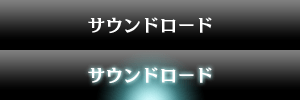フェイスロードとは、プレイヤーの好きな画像をキャラクターの顔アイコンとして利用できる機能です。
■準備
1)対応した画像データを「ドキュメント」→「mebius」→「Elminage Original」→「FACELOAD」フォルダの中に取り込みます。 (「FACELOAD」フォルダはゲームインストール時に自動的に作成されます)

2)ゲームを起動し、タイトル画面から「FACE LOAD」を選びます。
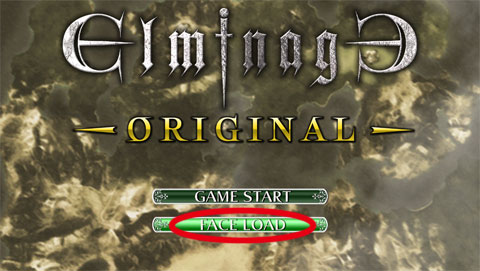
3)画像を取り込む場所を選びます。

4)「FACELOAD」フォルダに取り込んだ画像が表示されるので、使用する画像を選びロードします。
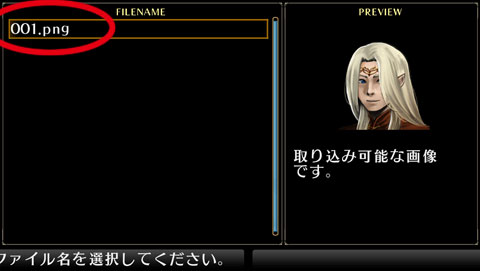
5)これで準備完了です。終了する場合は「Zキー」を押してください。

あとはゲームを開始し、訓練所で「冒険者を登録」する時や「名前を変える」際に表示される「顔アイコン一覧」から、 右下にある「顔アイコン選択 フェイスロード」を選んで画像を決定してください。



サウンドロードとは、プレイヤーの好きなBGMを利用できる機能です。
■準備
1)対応したサウンドデータを「ドキュメント」→「mebius」→「Elminage Original」→「SOUNDLOAD」フォルダの中に取り込みます。 (「SOUNDLOAD」フォルダはゲームインストール時に自動的に作成されます)

2)ゲームを起動し、タイトル画面から「SOUND LOAD」を選びます。
※「SOUNDLOAD」フォルダに対応するサウンドファイルがひとつも入っていない場合、 「サウンドデータがありません」と出てタイトルに遷移します。
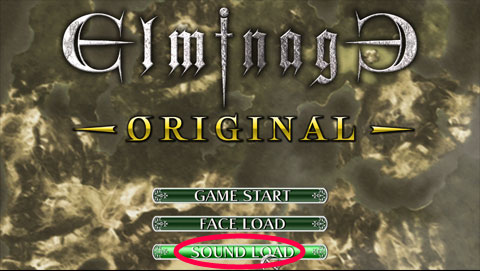
3)サウンドを変更する場所を選びます。
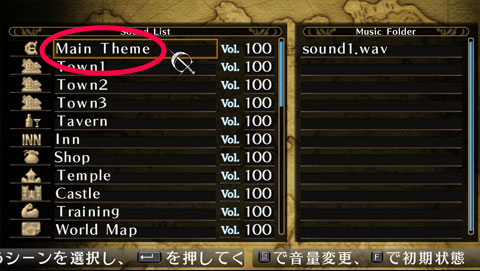
4)「SOUNDLOAD」フォルダに取り込んだサウンドファイルが表示されるので、使用するファイルを選びます。 PageDownキーで音量を調節できます。また、Fキーを押すと初期状態に戻せます。
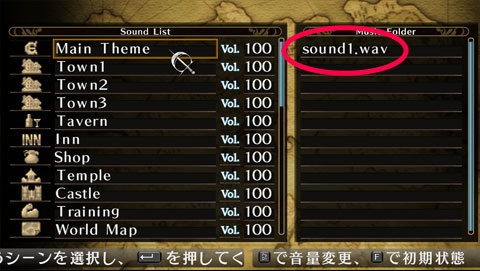
5)これで準備完了です。終了する場合は「Zキー」を押してください。
※ファイルの種類/形式によっては一部再生できないものもあります。あらかじめ、ご了承ください。 また、サウンドロードが正常に行われなかった場合、以下の手順で初期状態にもどすことができます。
1)サウンドロードで追加された「Elminage Original\SOUNDLOADフォルダ」にBINフォルダがあることを確認してください。
2)BINフォルダ内のSNLD.DATをリネーム、もしくは削除してください。
■免責事項
フェイスロードおよびサウンドロード機能につきましては、【公序良俗に反したり、着作権、肖像権、その他の法律に抵触しないよう十分ご注意の上、ご利用ください。
万が一、お客様が上記の機能を利用し問題が生じた場合、弊社では一切の責任を負いかねますので予めご了承ください。